1時間で学べるGoogleサイトの教科書
シリーズ連載を通してGoogleサイトの基礎をまとめてます。
1時間ほどで学べるので、しっかりと基礎をおさえておきましょう。
ITで業務改善!スキルUP応援メディア
1時間で学べるGoogleサイトの教科書
シリーズ連載を通して「Google サイトの基礎」を解説しています。
こんにちは、たま(@closuppo)です!
今回は「第11回:GoogleサイトのURLを変更する方法」について説明していきます。
サイトを初めて公開する時に設定したURLを変更する方法を学びましょう。

全シリーズは以下のページにまとめてます
※目次をクリックすると
タイトルの先頭まで移動します(↓)
GoogleサイトのURLはいつでも変更することができます。
URLを変更すると古いURLにはアクセスできなくなりますので、変更の際は十分にご注意ください。
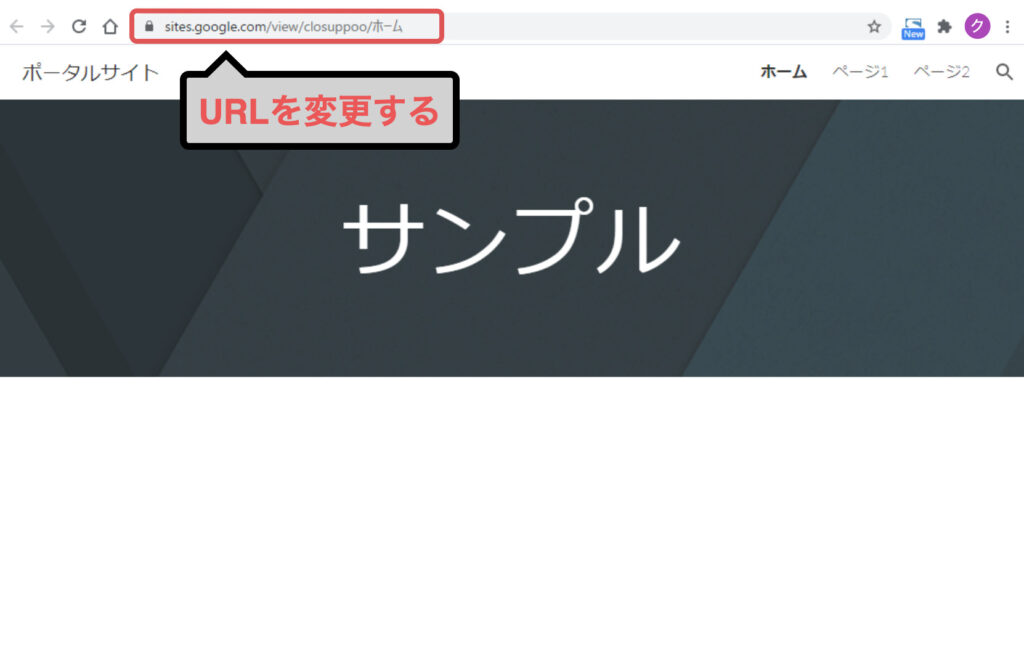

それではURLを変更する
方法を見ていきましょう
公開ボタンの右横にある▼をクリックし公開設定を選択してください。
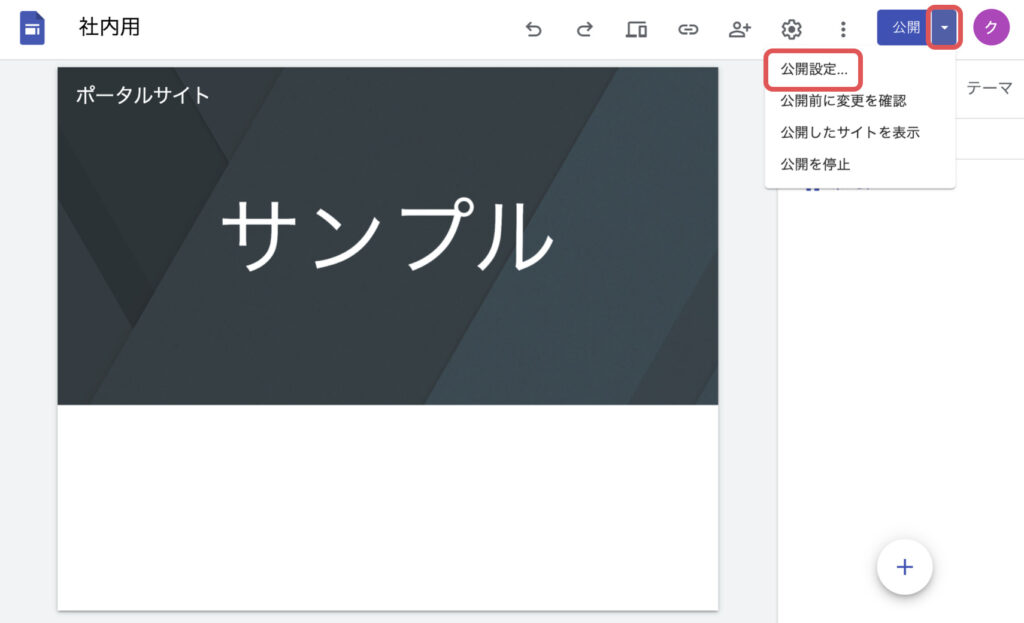
【ウェブアドレス】に使用したい新しいURLを入力し保存をクリックしてください。
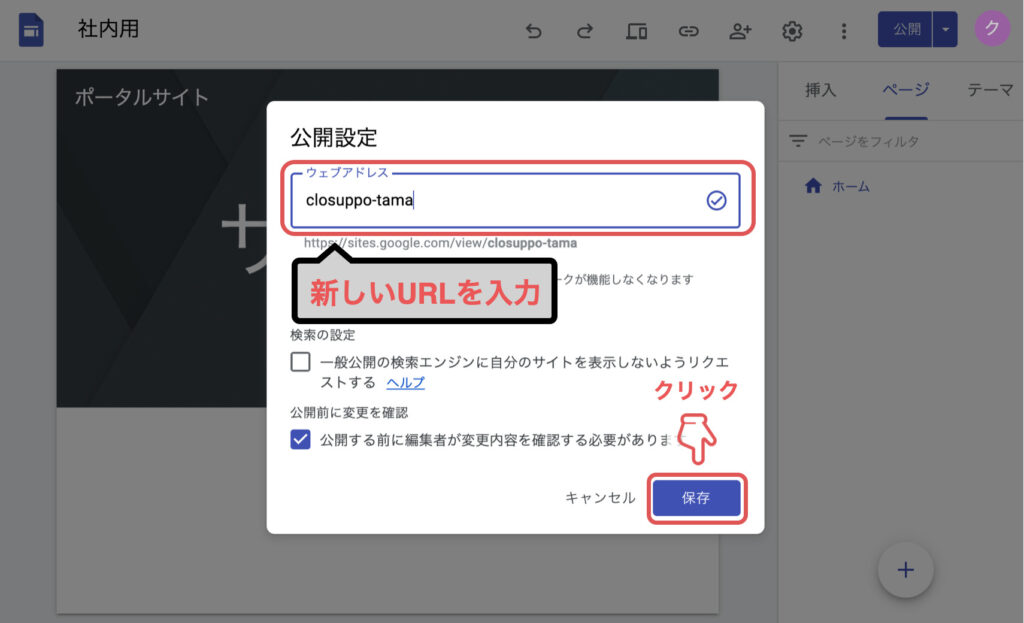
すでに使われているアドレスの場合は変更することができないため、別のURLを入力してください。
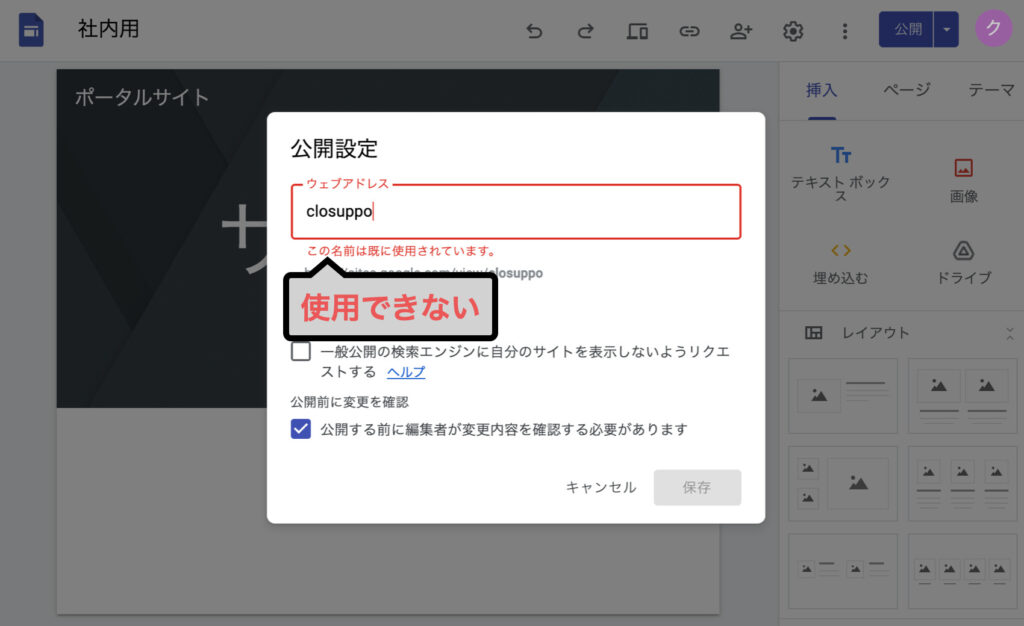
公開ボタンをクリックし、確認画面で公開をクリックしたらURLが変更されます。
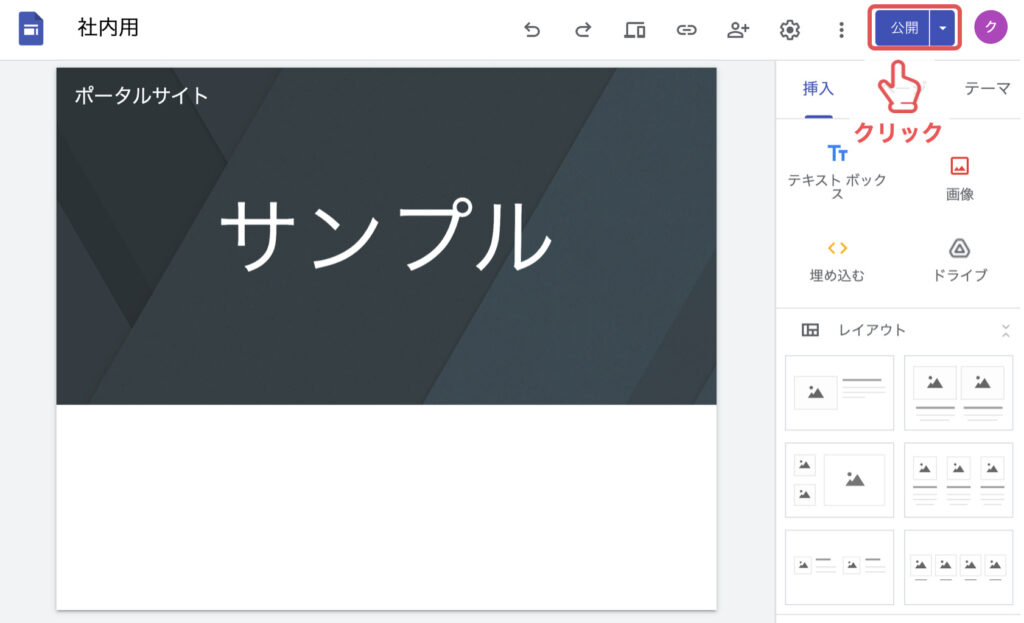
GoogleサイトのURLを変更する方法についてお伝えしました。
URLを変更した場合、古いURLにはアクセスできなくなるのでブックマークも無効になります。
複数人にサイトを共有している場合は、変更後に新しいURLを共有するようにしましょう。

次回は「アクセス制限、複数人で
編集する方法サイト」を見ていき
ましょう
シリーズ連載を通してGoogleサイトの基礎をまとめてます。
1時間ほどで学べるので、しっかりと基礎をおさえておきましょう。

シリーズ連載を通して、ポータルサイトを作りながらGoogleサイトを体系的に学ぶ方法を解説してます。
サイト作成で学んだ基礎知識をアウトプットすることで、実用的なGoogleサイトのスキルを習得することができます。